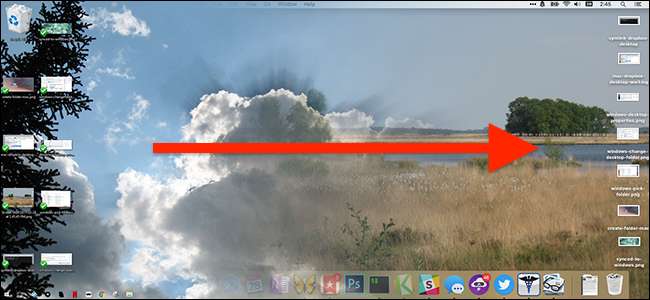
To jedna z nowych wspaniałych funkcji systemu macOS: Twój pulpit synchronizuje się z jednego Maca na drugi za pomocą iCloud . Umieść plik na pulpicie swojego iMaca, a on czeka na Ciebie na Twoim MacBooku. To jest jak magia.
Problem: nie wszyscy używają tylko komputerów Mac. A co jeśli chcesz zsynchronizować pliki na pulpicie między komputerem Mac a komputerem z systemem Windows?
ZWIĄZANE Z: Jak wybrać najlepszą usługę w chmurze dla swoich potrzeb i urządzeń
Jest to możliwe, ale wymaga trochę pracy. Najpierw potrzebujesz jakiś rodzaj usługi w chmurze, która synchronizuje foldery między komputerami Mac i Windows. Dropbox to najłatwiejsza odpowiedź, ale możesz też skorzystać z odpowiedzi Microsoftu OneDrive lub dysk Google . Każda usługa, która synchronizuje foldery z jednego komputera na inny (i jest dostępna zarówno w systemie Windows, jak i macOS), wykona to zadanie, ale w tym artykule będziemy używać Dropbox. Oto, co musisz zrobić.
Jak zsynchronizować komputer Mac z Dropbox lub inną usługą w chmurze
Jeśli synchronizujesz komputer Mac z komputerem PC z systemem Windows, musisz rozpocząć od strony komputera Mac. Na komputerze Mac musisz to zrobić utwórz dowiązanie symboliczne , co należy zrobić przed stroną Windows. Dzięki temu Twój Pulpit pozostanie we właściwej lokalizacji w systemie macOS, ale także skopiujesz go na serwery Dropbox - których możesz następnie używać jako pulpitu również w systemie Windows.
Zauważ, że utworzenie aliasu w Finderze nie zadziała - musisz użyć funkcji łącza symbolicznego.
Na komputerze Mac otwórz Terminal, który znajdziesz w Aplikacje> Narzędzia. Uruchomimy dwa polecenia.
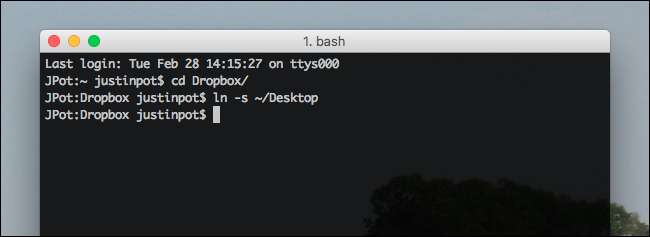
Pierwszy bieg:
cd Dropbox /
Spowoduje to skierowanie terminala do folderu Dropbox. Jeśli używasz innej usługi w chmurze, zamiast tego przejdź do folderu tej usługi.
Następnie uruchom:
ln -s ~ / Desktop
Spowoduje to utworzenie łącza symbolicznego do folderu Pulpit w Twoim Dropbox. Będziesz wiedział, że zadziałało, jeśli możesz zobaczyć swoje pliki na pulpicie w folderze Dropbox, na przykład:
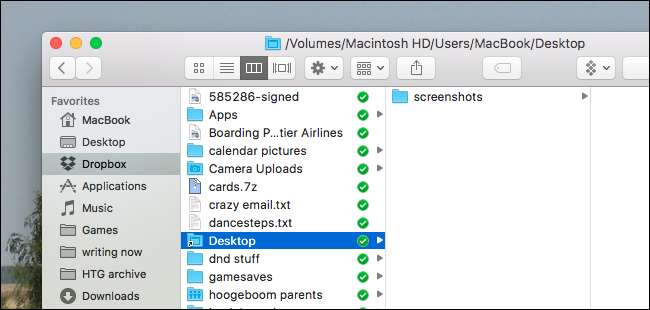
Możesz przeprowadzić kolejną kontrolę, otwierając klienta internetowego Dropbox i sprawdzając, czy znajdują się tam foldery i pliki na pulpicie. Jeśli wszystko działa, czas przejść do systemu Windows.
Jak wskazać system Windows na nowo zsynchronizowany folder pulpitu
Microsoft ułatwia nam życie niż Apple, ponieważ Windows pozwala ustawić dowolny folder jako pulpit. Jeszcze lepiej: możesz wykonać cały proces bez otwierania wiersza polecenia.
Aby rozpocząć, otwórz Eksploratora Windows. Znajdź ikonę pulpitu i kliknij ją prawym przyciskiem myszy. Kliknij „Właściwości”.
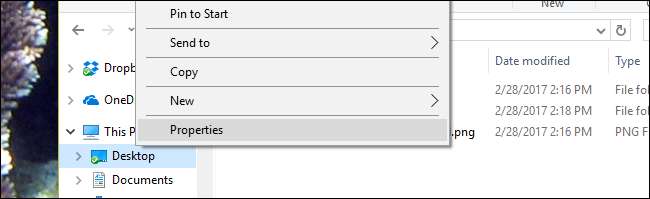
Kliknij kartę „Lokalizacja”, a znajdziesz opcję przeniesienia folderu Pulpit. Kliknij przycisk „Przenieś”.
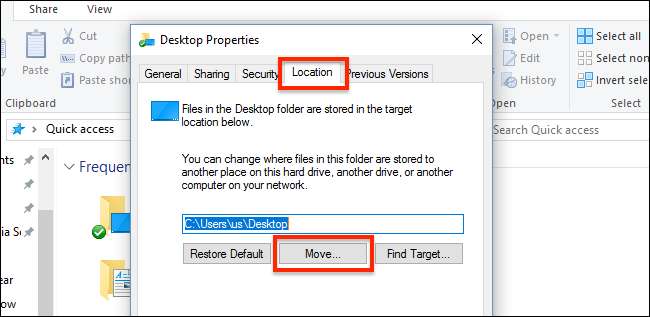
Możesz teraz wybrać dowolny folder, który będzie działał jako pulpit. Znajdź nowy folder Pulpit w swoim Dropbox, który utworzyłeś po stronie Maca i wybierz go.
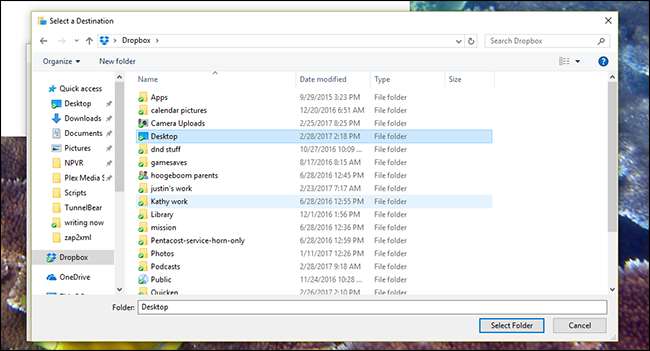
Gdy wrócisz do okna Właściwości, kliknij „OK”. Zostaniesz zapytany, czy chcesz skopiować pliki znajdujące się obecnie na pulpicie do nowego folderu. Wybierz „Tak”, jeśli na pulpicie Windows jest coś, na czym Ci zależy.
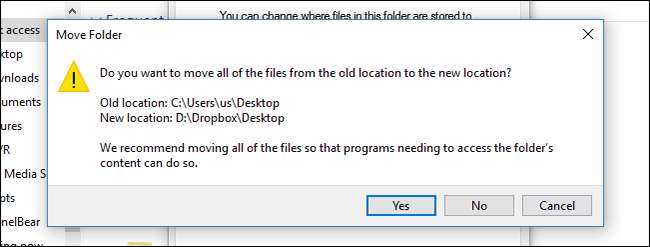
Po przesłaniu plików wszystko jest gotowe.
To działa!
Sprawdźmy, czy to działa, dobrze? Śmiało i utwórz folder na pulpicie komputera Mac.
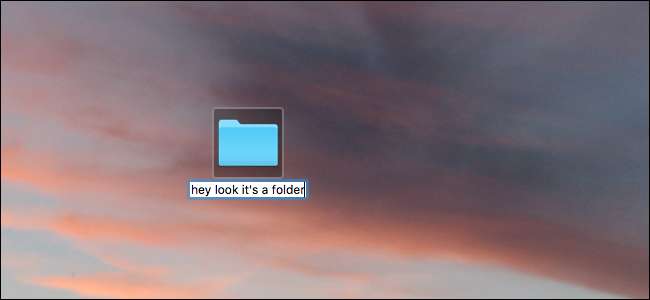
Jeśli wszystko działa dobrze, folder powinien wkrótce pojawić się na komputerze z systemem Windows.

Schludnie, prawda? Jeśli używasz pulpitu do projektów, nad którymi obecnie pracujesz, jest to łatwy sposób na przechowywanie tych plików na wszystkich komputerach.
ZWIĄZANE Z: Jak dostosować pasek zadań w systemie Windows 10
Oczywiście, jeśli jesteś osobą, która zostawia skróty do aplikacji na pulpicie systemu Windows, ta metoda naprawdę zaśmieci pulpit po stronie Maca. Nasza sugestia: nie używaj skrótów na pulpicie w systemie Windows. Dostosowywanie paska zadań to znacznie czystszy sposób znajdowania aplikacji w każdym przypadku.







